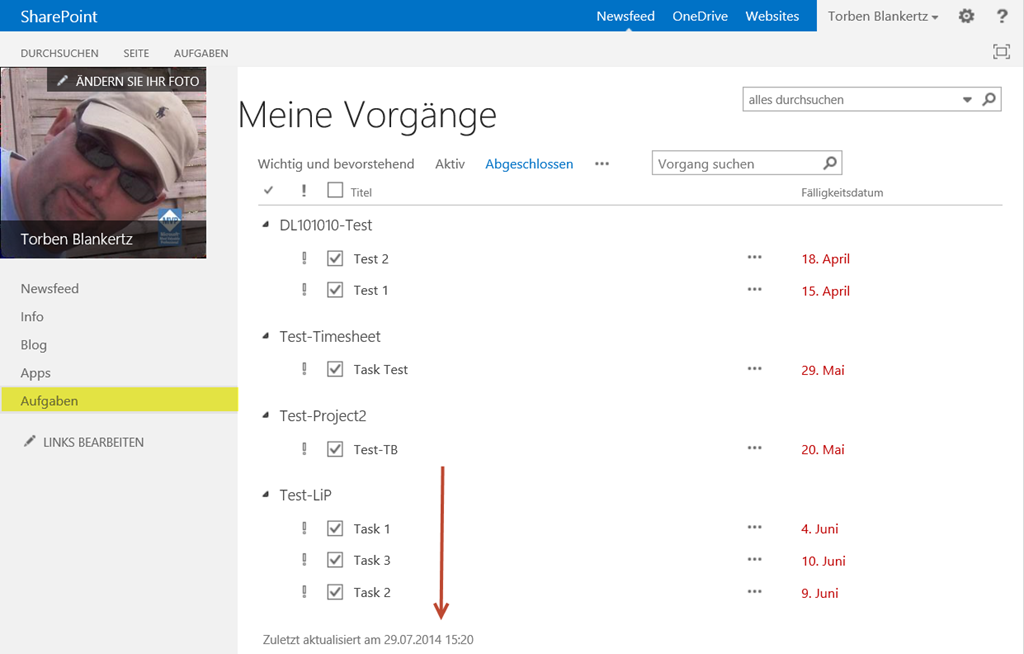Teil 2 – Anlegen der MySite im Project Server 2013 und Synchronisation Ihrer Projektaufgaben
Nachdem wir nun die MySite in meinem ersten Artikel bereitgestellt haben. Werden wir nun die verwalteten Metadatendienste und anschließend die Konfiguration der MySite durchführen.
Konfigurieren wir als erstes die Metadatendienste. Prüfen Sie bitte, ob die Meta-Dienste gestartet sind. Öffnen Sie hierzu die Zentraladministration und klicken Sie in der Rubrik “Systemeinstellungen” auf den Link “Dienste auf dem Server verwalten”. Scrollen Sie auf der Seite nach unten und prüfen Sie, ob der Status des Dienstes “Verwaltende Metadatendienste” auf “Gestartet” steht.

Als nächstes müssen wir das “Inhaltstyp-Veröffentlichungshub-Feature aktivieren. Gehen Sie hierzu auf die Project PWA. Klicken Sie in der oberen rechten Ecke auf das Zahnrad und wählen Sie im Menü die Option “Websiteeinstellungen” aus.

Gehen Sie nun unter der Rubrik “Websitesammlungsverwaltung” auf den Link “Websitesammlungsfeatures” und aktivieren Sie dort das Feature “Inhaltstyp-Veröffentlichungshub”, klicken Sie hierzu auf den Button “Aktivieren”.
![]()
Nun können wir den Applicationpool für den Dienst konfigurieren. Gehen Sie hierzu wieder auf Ihre Zentraladministration. Klicken Sie nun unter der Rubrik “Anwendungsverwaltung” auf den Link “Dienstanwendungen verwalten” Klicken Sie dann auf den Button “Neu”, und wählen Sie in dem darauf folgenden Menü die Option “Verwalteter Metadatendienst”.
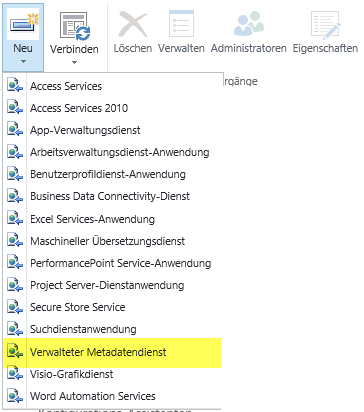
Geben Sie nun einen Namen für den Dienst ein. In meinem Beispiel nenne ich den Dienst MetaDataService. Geben Sie den SQL Server und den gewünschten Datenbanknamen an, den sie verwenden wollen.
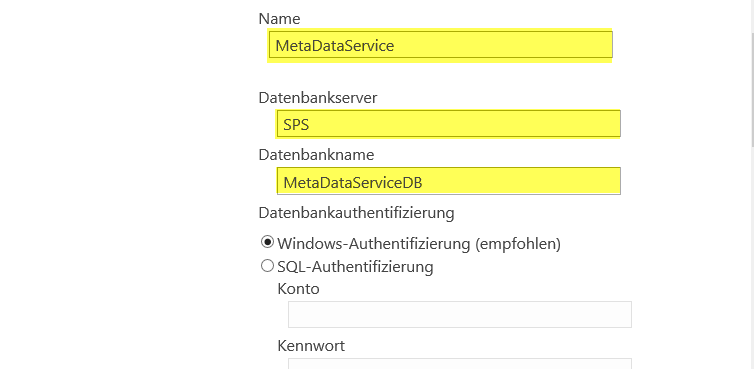
Geben Sie nun den gewünschten Namen für den “Anwendungspool” an und den gewünschten Service Account der zum betrieben des Dienstes verwendet werden soll. Geben Sie nun als Websitesammlung für den Inhaltshab Ihre PWA Seite ein. Setzen Sie den Hacken bei den Optionen “Veröffentlichungsimportfehler von Websitesammlungen mit Hilfe dieser Dienstanwendung melden” und “Diese Dienstanwendung der Standardliste der Farm hinzufügen” . Klicken Sie anschließend auf “OK”.
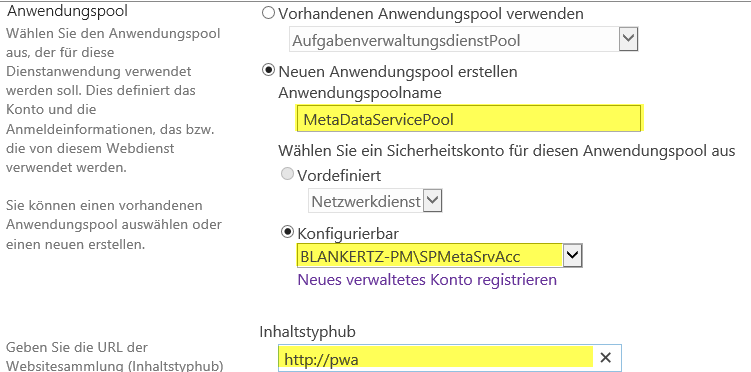
Der Meta-Datenservice sollte nun erfolgreich bereitgestellt wurden sein.
Führen wir abschließend die Konfiguration der MySite durch. Wechseln Sie hierzu wieder auf die Zentraladministration. Klicken Sie unter der Rubrik “Anwendungsverwaltung” auf den Link “Dienstanwendungen verwalten”. Suchen Sie nun den “Benutzerprofildienst-Anwendung” heraus und öffnen Sie diese, in dem Sie auf dem Namen des Dienstes klicken. Hier können Sie nun die Einstellungen für Ihre MySite-Konfiguration vornehmen.

Klicken Sie als erstes auf den Link “Meine Websites einrichten”. Ihre Einstellungen sollte nun wie folgt aussehen:
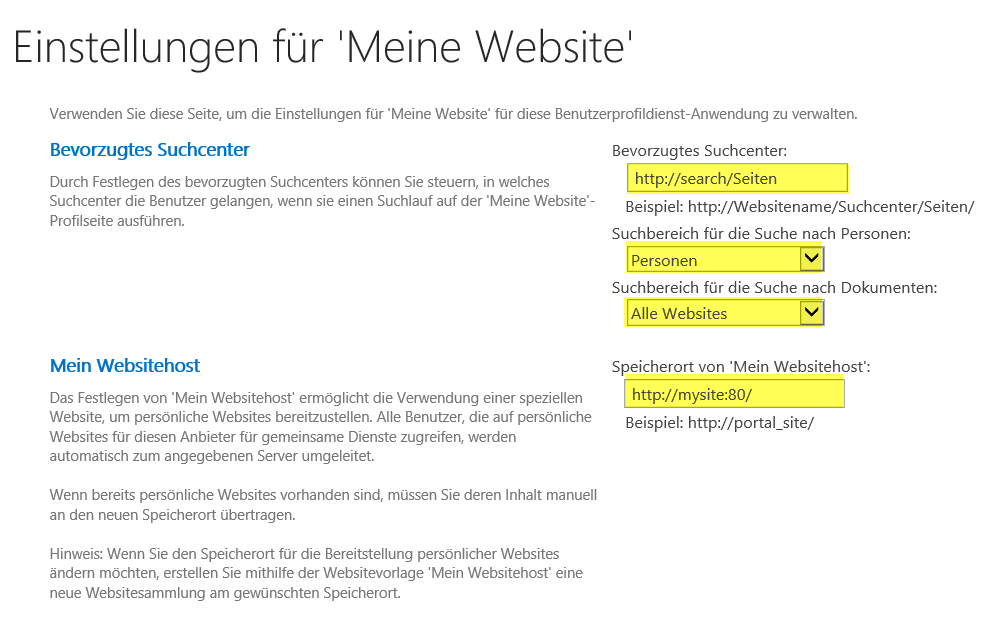
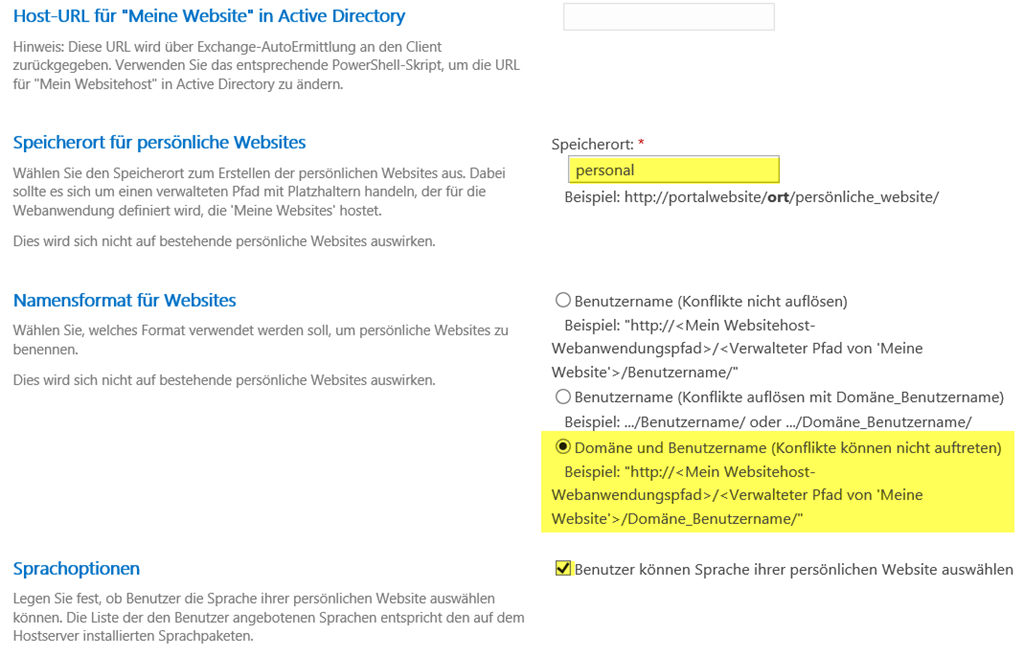
Achtung: Ich hatte bei der Bereitstellung des Project Server 2013 in der deutschen Sprache immer wieder das Problem, dass die Bereitstellung der Seite mit einem Fehler war, dass SharePoint den Namen nicht richtig auflösen konnte. Prüfen Sie hier unter den verwaltenden Pfaden “persönlich” und “personal” hinterlegt wurde. Wenn nicht, tragen Sie den Namen nach:
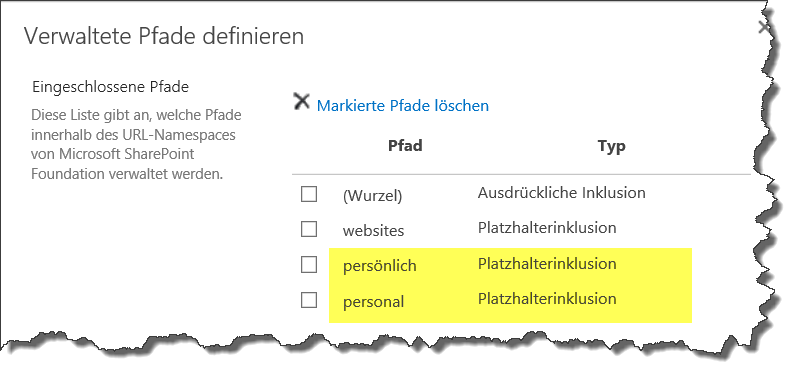
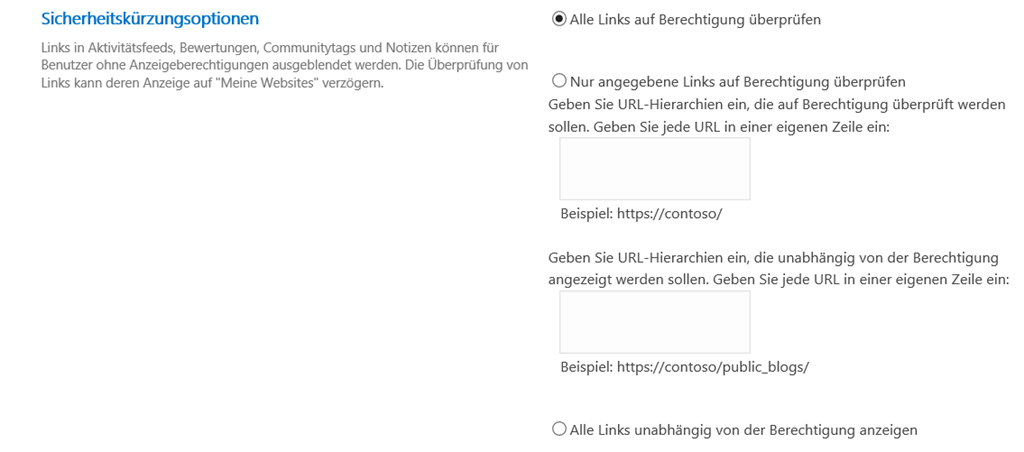
Wählen Sie nun einen zweiten Besitzer aus. Dieser zweite Besitzer ist dafür gedacht, Daten eventuell zu retten und zu verwalten.
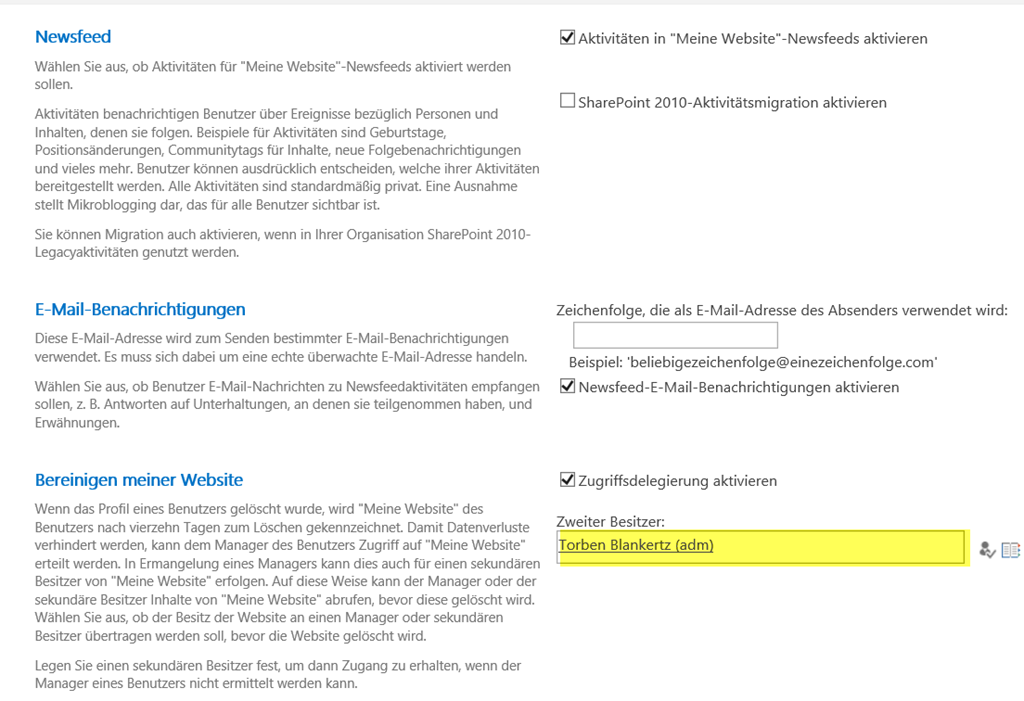
Belassen Sie im unteren Teil die Einstellungen und klicken Sie auf “OK”.
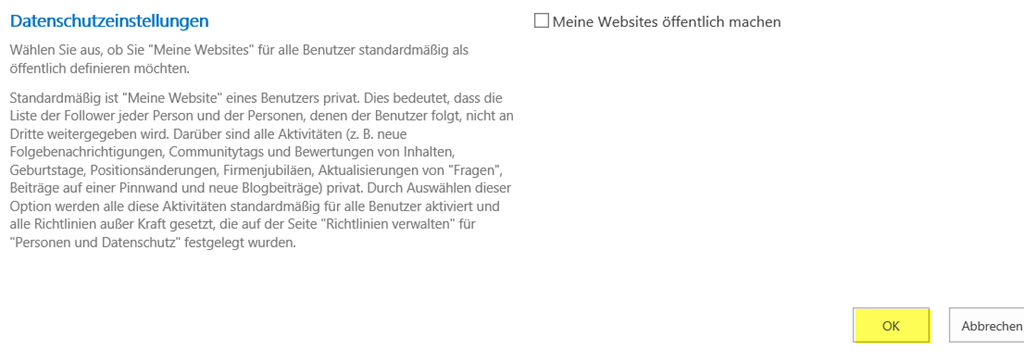
Als nächsten Schritt wollen wir noch die Project Web App der MySite hinzufügen. Dadurch können Sie direkt von der MySite (Webseiten) auf die PWA zugreifen. Gehen Sie hierzu wieder in die Konfiguration der Profile Services. Klicken Sie nun auf den Link “Heraufgestufte Websites verwalten”.
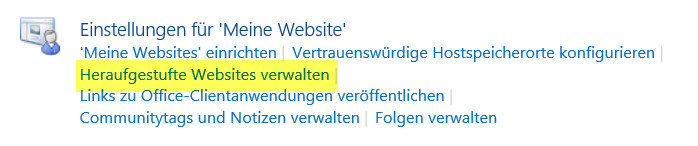
Fügen Sie nun den Project Server als heraufgestufte Website hinzu. Geben Sie hierzu. Klicken Sie hierzu auf die Schaltfläche “Neuer Link”.

Geben Sie unter URL die URL zu Ihre PWA ein. In meinem Beispiel “http://pwa/”. Geben Sie dann einen Titel und eine Beschreibung für den Link ein. Sollten Sie ein Hintergrundbild hinzufügen wollen, so fügen Sie den relativen Pfad hier ein. Geben Sie anschließend den Besitzer der Seite ein und klicken Sie anschließen auf “OK”.
Öffnen Sie nun die MySite. Klicken Sie hierzu im oberen Bereich auf “NewFeed” Klicken Sie dann im linken Bereich auf “Aufgaben”, warten Sie einen Moment bis die Aufgabe aktualisiert wurde und diese wie folgt angezeigt wird.